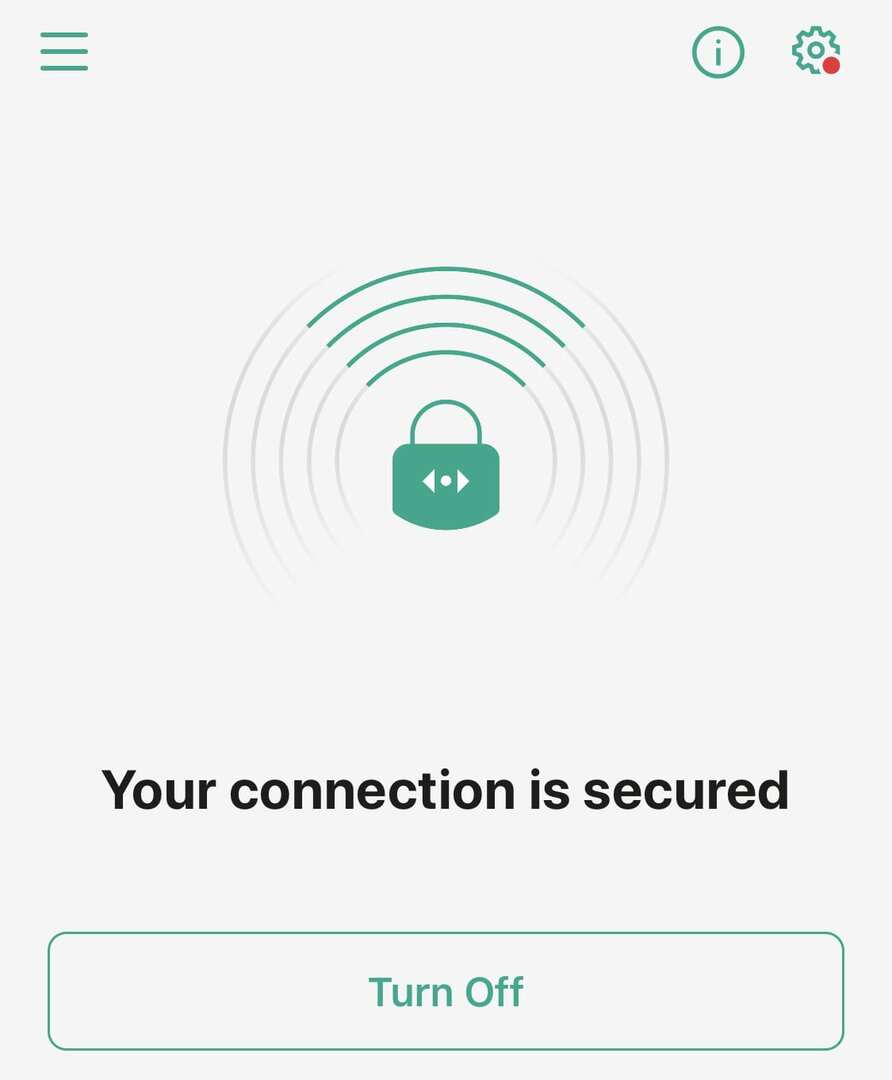携帯電話でVPNを構成することは、ブラウジングアクティビティをモバイルデータプロバイダーからプライベートに保つための優れた方法です。 ただし、ある時点で、VPNを無効にすることをお勧めします。 VPNをオフにしたい理由はたくさんあります。 たとえば、別のVPNプロバイダーに切り替えたり、ホームネットワークに接続したりできます。 iPhoneでVPNをオフにする方法はいくつかあります。このガイドでは、オプションについて説明します。
設定から
VPNから切断する最も簡単な方法は、設定アプリです。 設定アプリの上部にある[パーソナルホットスポット]設定のすぐ下に、[VPN]スライダーがあります。これを一度タップすると、デフォルトのVPNが無効または有効になります。
ヒント:VPNを無効にするプロセスは通常すぐに行われますが、VPNへの接続には時間がかかる場合があります。 閲覧を開始する前に、VPNへの接続が完了していることを確認してください。そうしないと、プロセスが中断され、保護が解除される可能性があります。 念のため、1〜2分待つことをお勧めします。
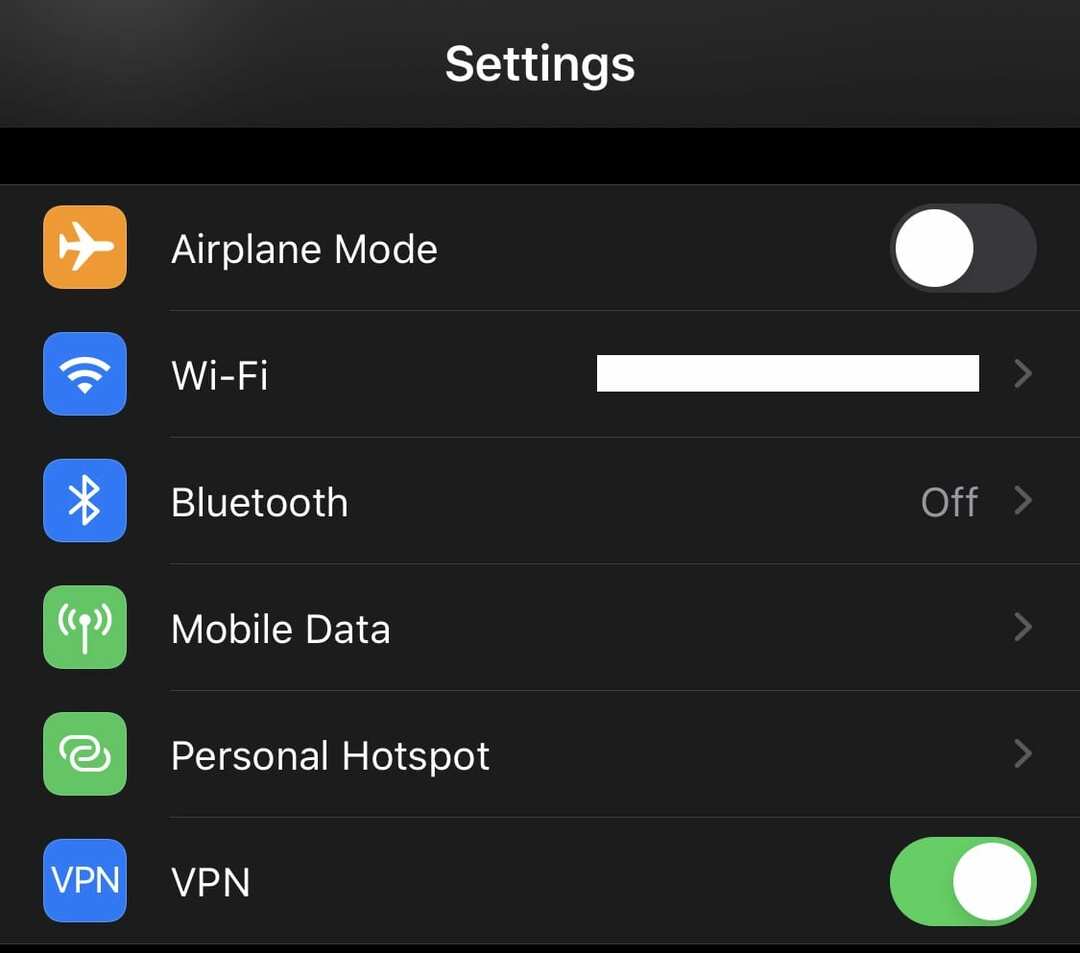
設定アプリの[設定]> [一般]> [VPN]でVPNから切断する2つ目の方法があります。 VPNから切断するには、ページ上部の[ステータス]スライダーをタップして、[オフ]の位置に設定します。
ヒント:これらは一般的なVPN設定です。 ここでプロファイルのリストを見ることができます。 電話機に複数のVPNがインストールされている場合は、デフォルトにするプロファイルを選択することもできます。 上記の「ステータス」をタップすると、デフォルトのVPNをアクティブ化できます スライダー。 デフォルト以外のVPNを有効にするには、VPNアプリを開くか、デフォルトを一時的に変更する必要があります。
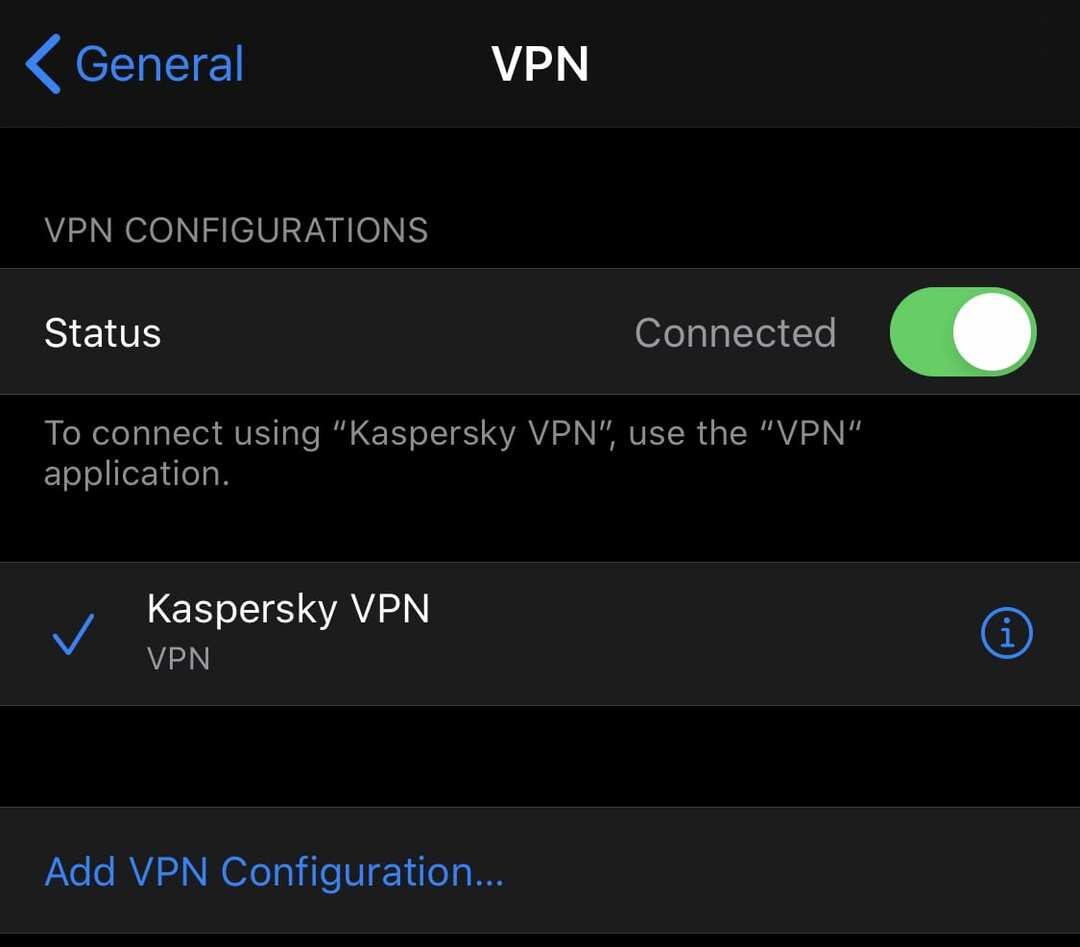
アプリ内から
iPhoneでVPNをオフにする最後の方法は、VPNアプリ内からオフにすることです。 VPNアプリごとに外観が異なるため、使用するアプリによって手順が異なる場合があります。 VPNアプリに、VPNに接続したりVPNから切断したりするためのボタンが含まれていない可能性もあります。
VPNアプリを開き、VPNに接続および切断するためのボタンを見つけます。 ボタンはアプリのホームページにあるか、重要な機能であるため非常に簡単にアクセスできます。 VPNから切断するボタンを見つけたら、ボタンをタップします。 確認プロンプトが表示されたら、VPNから切断することを確認します。